debian 安装java8_debian/ubuntu下安装java8
通过oracle-java8-installer 安装的 方法:通过 oracle-java8-installer 安装总是失败失败之后 需要清除安装痕迹:sudorm/var/lib/dpkg/info/oracle-java7-installer*sudoapt-getpurgeoracle-java7-installer*sudorm/etc/apt/sources.list....
通过oracle-java8-installer 安装的 方法:
通过 oracle-java8-installer 安装总是失败
失败之后 需要清除安装痕迹:
sudo rm /var/lib/dpkg/info/oracle-java7-installer*
sudo apt-get purge oracle-java7-installer*
sudo rm /etc/apt/sources.list.d/*java*
----------------------------------------------------------------------------------------------------------------
然后 采用第二种方法, 直接从 oracle 官方网站下载
直接下载jdk压缩包方式安装(这里只介绍jdk7的,jdk8 的原理完全一致)
分为下面5个步骤
1.官网下载JDK
2.解压缩,放到指定目录
3.配置环境变量
4.设置系统默认JDK
5. 测试jdk
1.官网下载JDK
地址: http://www.oracle.com/technetwork/articles/javase/index-jsp-138363.html
选择相应的 .gz包下载
官网的有时抽风会下载不了,
要注意,下载对应系统的32/64位的版本, 查看系统位数命令:
uanme -a
如果下载了错误的版本, 会导致java/javac 命令不能运行
会出现 : bash: ./java: cannot execute binary file 问题
2. 解压缩,放到指定目录(以jdk-7u60-linux-x64.gz为例)
创建目录:
sudo mkdir /usr/lib/jvm
加压缩到该目录:
sudo tar -zxvf jdk-7u60-linux-x64.gz -C /usr/lib/jvm
3.修改环境变量:
sudo vim ~/.bashrc
文件的末尾追加下面内容:
#set oracle jdk environment
export JAVA_HOME=/usr/lib/jvm/jdk1.7.0_60 ## 这里要注意目录要换成自己解压的jdk 目录
export JRE_HOME=${JAVA_HOME}/jre
export CLASSPATH=.:${JAVA_HOME}/lib:${JRE_HOME}/lib
export PATH=${JAVA_HOME}/bin:$PATH
使环境变量马上生效
source ~/.bashrc
4.设置系统默认jdk 版本
sudo update-alternatives --install /usr/bin/java java /usr/lib/jvm/jdk1.7.0_60/bin/java 300
sudo update-alternatives --install /usr/bin/javac javac /usr/lib/jvm/jdk1.7.0_60/bin/javac 300
sudo update-alternatives --install /usr/bin/jar jar /usr/lib/jvm/jdk1.7.0_60/bin/jar 300
sudo update-alternatives --install /usr/bin/javah javah /usr/lib/jvm/jdk1.7.0_60/bin/javah 300
sudo update-alternatives --install /usr/bin/javap javap /usr/lib/jvm/jdk1.7.0_60/bin/javap 300
然后执行:
sudo update-alternatives --config java
若是初次安装jdk,会有下面的提示
There is only one alternative in link group java (providing /usr/bin/java):
/usr/lib/jvm/jdk1.7.0_60/bin/java
否者,选择合适的jdk
5.测试jdk
java -version
java version "1.7.0_60"
Java(TM) SE Runtime Environment (build 1.7.0_60-b19)
Java HotSpot(TM) 64-Bit Server VM (build 24.60-b09, mixed mode)
jdk 安装成功
更多推荐
 已为社区贡献4条内容
已为社区贡献4条内容


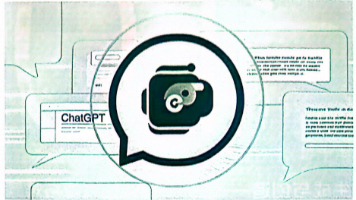





所有评论(0)